Se sei un responsabile dell'istituto di istruzione o un Amministrazione IT che distribuisce Microsoft Teams per la prima volta, il tuo obiettivo è impostare amministratori, istituti di istruzione e docenti per ottenere il successo fin dal primo giorno. Aggiorna alcune procedure consigliate per progettare team e canali in modo da garantire una comunicazione semplificata e un'organizzazione che fa risparmiare tempo. Abbiamo suddiviso per te in questa pratica guida.
Per modellare le procedure consigliate sin dall'inizio, è consigliabile aggiungere docenti a meno team meglio organizzati invece di creare team separati per ogni iniziativa scolastica. Quando i docenti iniziano a partecipare a Teams per comunicare con colleghi e amministratori, inizieranno a imparare contemporaneamente come organizzare e ottimizzare i team per gli studenti. Questo approccio può essere una strategia fantastica per cambiare l'adozione di Teams nella tua scuola o distretto. Pensiamo che apprezzerai anche l'efficienza interdipartimentale e una migliore comunicazione!
Prima di tutto, esaminiamo i tipi di team disponibili per i docenti
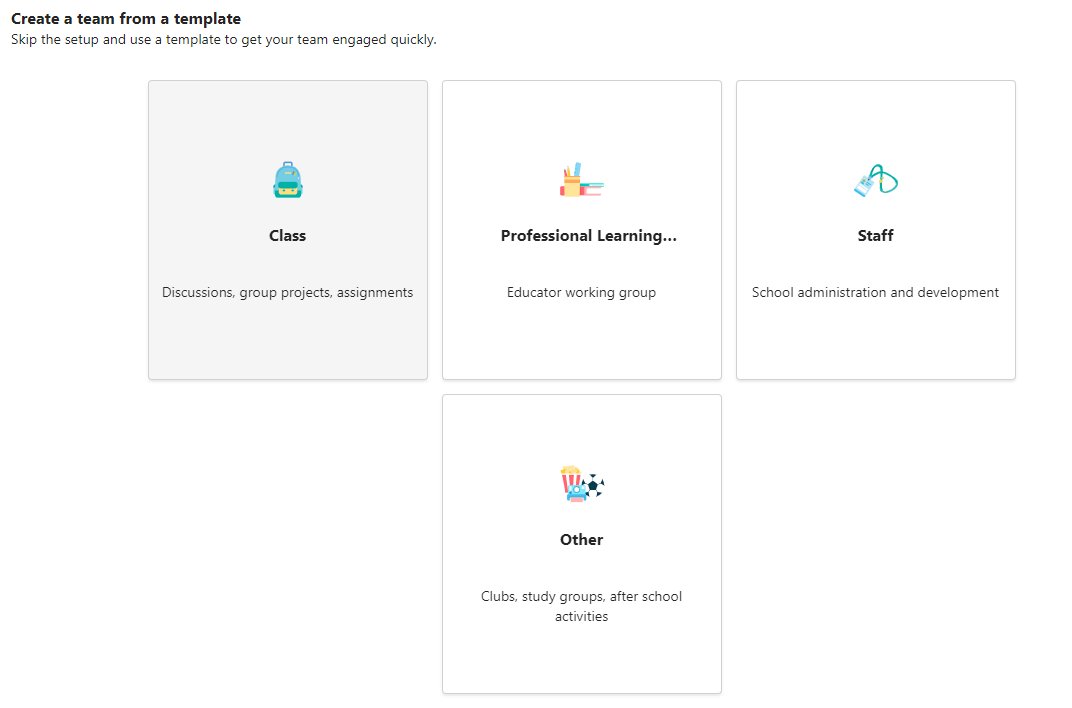
I tipi di team distinguono tra classi, comunità di apprendimento professionale (PLC), personale e altri, ad esempio club o gruppi di interesse.
Altre informazioni: Scegliere un tipo di team per la collaborazione in Microsoft Teams
Consiglio: Iniziare con i team del personale
Ci concentreremo principalmente sui team del personale, che ti aiuteranno a organizzare il tuo distretto in base alla leadership scolastica, alla scuola e/o al reparto. Pensate a questo come al vostro pilota. Da qui, i docenti imparano e diventano familiarità con Teams come strumento, offrendo loro fiducia nella distribuzione nelle loro classi. Si noti che tutti i tipi di team contengono canali che possono essere personalizzati in base a uno scenario. Di seguito vengono illustrati altri esempi.
Cosa sono i team e i canali del personale?
È possibile creare team del personale per diversi progetti, attività, comitati e processi in base alle esigenze. I responsabili del team possono invitare altri membri dell'istituto o del distretto a unirsi come membri del team.
Nota: Può essere allettante associare un gruppo di liste di distribuzione di posta elettronica ai singoli team del personale, ma Teams vuole lavorare in un ambiente altamente collaborativo verso un obiettivo comune. È possibile superare le limitazioni delle liste di distribuzione creando i team del personale ai livelli corretti per i gruppi di lavoro della scuola o del distretto.
I singoli team del personale possono essere ulteriormente organizzati in canali contenenti schede per conversazioni, file, appunti e altro. I canali devono essere creati in base alle diverse esigenze del team, ad esempio per argomento, disciplina o argomento. Le schede consentono al personale di caricare, rivedere e modificare file, appunti e contenuto personalizzato (come documenti, fogli di lavoro, presentazioni, video, collegamenti esterni, altre applicazioni e altro ancora). Questo contenuto diventa quindi facilmente accessibile a tutti nel team.
Che cos'è il canale Generale?
Ogni tipo di team include un canale Generale. È consigliabile usare il canale Generale di qualsiasi team come spazio per pubblicare annunci, presentare il personale e condividere documenti importanti a cui è necessario fare spesso riferimento. È possibile rendere il canale Generale di sola lettura (ad esempio impedire a chiunque di pubblicare post lì) modificandone le impostazioni.
Nota: Per modificare le impostazioni del canale Generale o di altri, selezionare Altre opzioni 
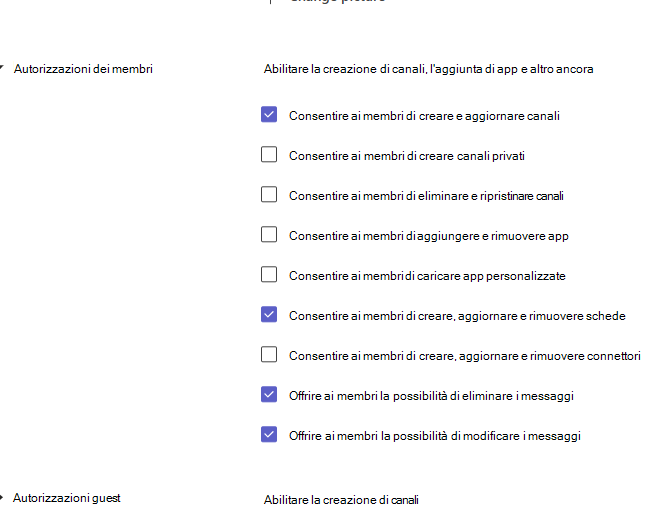
Teams per l'istruzione scenari di esempio
Esaminare gli obiettivi del reparto, della scuola o del distretto e prendere una decisione su:
-
Le attuali responsabilità della segnalazione.
-
Obiettivi degli elenchi di posta elettronica o delle riunioni che potrebbero essere convertiti in conversazioni online e condivisione di file.
-
Come si vuole che le comunicazioni fluivano e a chi è stata segnalata.
-
I membri chiave necessari in ogni squadra e i ruoli che devono svolgere.
-
Il modo migliore per organizzare file e conversazioni in ogni team.
Di seguito abbiamo raccolto campioni di come un distretto, una scuola o un altro reparto possa avvicinarsi alla configurazione di team e canali per semplificare la collaborazione e mettere tutto in un'unica posizione. Tieni presente che queste sono solo idee per iniziare. Ogni distretto, istituto scolastico e dipartimento ha un proprio insieme di esigenze specifiche.
|
Team |
Membri/ruoli |
Canali |
File e app |
Vantaggi |
|
|---|---|---|---|---|---|
|
School Board Department of Education Iniziative educative su vasta scala (Team del personale o PLC) |
Presidente, membri e trustee del consiglio scolastico Presidenti di comitato Sovrintendenti Responsabili dell'organizzazione |
Annunci Riunioni Calendari e sequenze temporali Canali per ogni distretto, contea o organizzazione. Canali per comitati o sottogruppi Monitoraggio degli obiettivi |
Power BI per tenere traccia dei dati degli studenti e dei risultati. Portali di siti Web Aggiornamenti agli standard e alle leggi di paese/stato/provincia. Verbale della riunione della bacheca, partecipazione, commenti e note. Criteri e procedure |
Risparmiare tempo Ridurre le catene di posta elettronica improduttivi Semplificare la comunicazione bidirezionale tra stakeholder, amministratori e dirigenti scolastici. Aumentare le sedi per ricevere e tenere traccia del feedback. Creare un'unica posizione per accedere alle minute della riunione e ai documenti importanti. Contribuire alla trasparenza e all'efficienza delle operazioni su larga scala |
|
|
Leadership scolastica (Team del personale) |
Sovrintendente Personale di supporto Dirigenti scolastici responsabili dell'aggiornamento del supervisore per le iniziative chiave. |
Riunioni del consiglio scolastico Canali per ogni istituto di istruzione. Canale per tracciare lo stato di avanzamento degli obiettivi a livello distrettuale. |
Power BI per tenere traccia dei dati degli studenti e dei risultati. Informazioni sulla Carta Aggiornamenti agli standard e alle leggi di paese/stato/provincia. Verbale della riunione della bacheca, partecipazione, commenti e note. Criteri e procedure Iniziative di personale e assunzione Riunioni |
|
|
|
Dipartimenti scolastici Esempi: Special Education, Language Arts, High School Matematica (PLC o team del personale) |
Dirigenti scolastici e/o presidenti di reparto Docenti |
Sviluppo professionale Standard e obiettivi per i risultati dell'apprendimento Budget, Pianificazione Collaborazione al piano di studi Osservazioni in classe Pianificazione del programma IEP Riunioni del personale |
Note sull'osservazione in classe Iniziative di personale e assunzione Calendari e date semestre/trimestre Manuale dei dipendenti Risorse per lo sviluppo professionale Risorse per la pianificazione e il piano di studi IP IP Note riunione del personale Riunioni Grafici di marea Esempi di lavoro degli studenti |
Risparmiare tempo Ridurre le catene di posta elettronica improduttivi Creare un'unica posizione per accedere alle minute delle riunioni e ai documenti importanti Incoraggiare ogni educatore a contribuire in modo più disalto e fornire alla comunità Creare una "pista cartacea" come riferimento per importanti discussioni a livello di distretto. Fornisci una sede informale e meno intimidatoria per condividere idee e feedback per l'insegnamento |
|
|
Istituti di istruzione (Team del personale) |
Responsabile scolastico Personale di supporto Docenti |
Assembly e pianificazione di eventi a livello scolastico Annunci Politiche e comunicazione del piano di sicurezza Partecipanti Pianificazione del miglioramento scolastico Osservazioni in classe Sostituisci richieste Ricerche e/o gruppi di lavoro Pianificazione del programma IEP |
Manuali per dipendenti o istituti di istruzione Agende e note delle riunioni del personale Note sull'osservazione della classe Programmi delle lezioni Risultati dei dati di test Pianificazione dello sviluppo professionale Calendari IP IP Grafici di marea |
Risparmiare tempo Ridurre le catene di posta elettronica improduttivi Consenti interazioni positive con il personale Fornire un'area di lavoro per la collaborazione Risparmiare sul budget grazie al risparmio su copia e carta |
|
|
Tecnologia educativa (Personale o Altro team) |
Responsabile scolastico Professionista per lo sviluppo del personale Allenatori didattici Specialista in tecnologie didattiche |
Programmi di studio e programmi pilota software Valutazioni di dispositivi e siti Pianificazione di eventi e corsi di formazione Coordinamento LMS/SIS |
Calendari Barra degli strumenti della pagina Web in Office SharePoint Server 2007 Documenti sui criteri Feedback sul campo Budget Risoluzione dei problemi e credenziali LMS/SIS |
Risparmiare tempo Ridurre i messaggi di posta elettronica improduttivi Fornire un ambiente di "formazione del formatore" per il personale di supporto tecnico chiave della scuola Consolidare gli obiettivi di sensibilizzazione in ambito tecnico e didattico in un'unica posizione |
|
|
Reparto IT (Personale o Altro team) |
Amministratore IT Personale di supporto IT I responsabili della tecnologia degli educatori Allenatore informativo Specialista in tecnologie didattiche |
Pianificazione e monitoraggio del dispositivo Richieste di supporto Acquisti e implementi di dispositivi Monitoraggio della rete Coordinamento LMS/SIS |
Calendari Informazioni sull'ordine Barra degli strumenti della pagina Web in Office SharePoint Server 2007 Ticket di supporto e risoluzione dei problemi Budget Moduli per la richiesta e la transazione del dispositivo |
Risparmiare tempo Ridurre i messaggi di posta elettronica improduttivi Fornire un "hub" per il supporto tecnico e la risoluzione dei problemi a livello scolastico o distretto scolastico Centralizzare la gestione dei dispositivi Incoraggia l'apprezzamento it per l'app e consente loro di fornire un supporto tecnico superiore al personale timido del settore. |
|
|
Educatore PLC (team PLC) |
Docenti Assistenti per l'istruzione |
Gruppi di apprendimento Sviluppo di piani di studi Sviluppo professionale Apri forum thread Hackathon Testi del corso Gruppo di supporto national boards |
Risorse di formazione e supporto Riferimenti agli standard Obiettivi dell'istituto di istruzione e del reparto Risultati della ricerca e articoli Calendari Esempi di lavoro degli studenti |
Risparmiare tempo Ridurre le catene di posta elettronica improduttivi Incoraggiare ogni docente a contribuire con le proprie competenze e rafforzare la comunità Offrire uno spazio per i docenti, la "lounge" virtuale dei docenti |
|
|
Classi (team di classe) |
Docenti Formazione degli studenti |
Unità Soggetti Piccoli lavori di gruppo Annunci Laboratori Gruppi per studenti differenziati |
Programma Regole di classe Fogli di riferimento e siti Web aggiunti Contenuto del corso Attività Progetti Video Moduli di autorizzazione e assenza Microsoft Forms quiz Flipgrid Quizlet |
|
Ecco solo alcuni esempi di docenti e personale che lavorano insieme che si trasferiscono bene ai team del personale:
|
Scenario |
Descrizione |
|---|---|
|
Comitati SIAC (School Improvement Advisory Committees, Comitati consultivi per il miglioramento scolastico) |
Programmi e iniziative efficaci per il miglioramento della scuola richiedono che il personale acceda all'analisi dei dati arricchiti (come i percentili) e che vi sia una collaborazione facile tra i diversi team che includono amministratori, docenti e altri in tutto il distretto. |
|
Piani di risposta a eventi imprevisti |
Quando si verifica un incidente (ad esempio un rischio per la salute), una comunicazione rapida e accurata contribuisce a garantire una risposta efficace. Usando Teams, i team di risposta agli eventi imprevisti possono facilmente elaborare e condividere informazioni tempestive e pertinenti con studenti, genitori e la community, oltre a coordinare risorse aggiuntive (come gli infermieri scolastici). |
|
Programmi di apprendimento socio-emotivo (SEL) |
I programmi SEL possono promuovere il successo accademico e un comportamento positivo riducendo al contempo il disagio emotivo e la cattiva condotta in generale¹. Possono essere organizzati canali in Teams, ad esempio, relativi alle cinque competenze chiave di SEL: autocoscienza, autogestione, consapevolezza sociale, abilità relazionali e processo decisionale responsabile. |
|
Valutazioni degli insegnanti |
La valutazione delle prestazioni degli educatori è un'attività regolare che richiede tempo, ma importante. Utilizzando Teams, gli amministratori possono condividere le risorse di sviluppo professionale con tutti gli educatori nel canale Generale e gestire le comunicazioni private (nelle Conversazioni) e i contenuti (ad esempio, utilizzando i Quaderni del personale di OneNote) con i singoli educatori in canali separati. |
Creazione di una gerarchia
All'interno del distretto o dell'istituto di istruzione, è possibile creare team che seguono una struttura organizzativa. Usare questo approccio se si hanno requisiti gerarchici rigorosi, se si gestiscono grandi distretto con personale elevato o se si intende aumentare la trasparenza in un set diversificato di istituti di istruzione e dipendenti. Ecco come potrebbe apparire, con i team che "segnalano" la catena ad altri team. In questo modo i responsabili dell'istituto di istruzione, il personale e i docenti sono membri di team pertinenti.
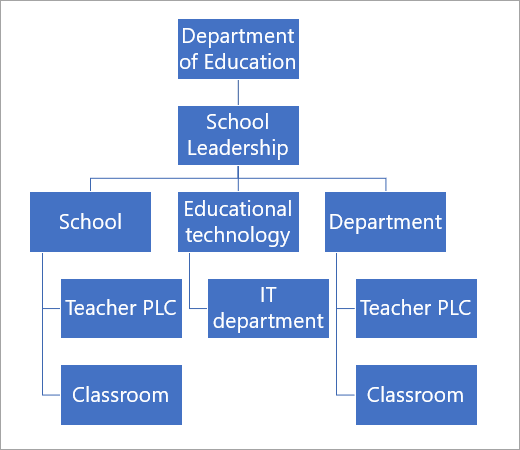
Come assegnare un nome ai team
È consigliabile usare School Data Sync (SDS) per creare i team. School Data Sync è un servizio gratuito che recupera registri e nomi dal sistema SIS. In questo modo si garantisce una denominazione coerente in tutto il distretto. Le appartenenze verranno aggiornate automaticamente quando gli studenti cambiano classi o istituti di istruzione. Detto questo, molte scuole e distretti hanno condiviso i propri "consigli" per nominare i team del personale, PLC o del personale:
|
Reparto o team PLC |
Nome dell'argomento del corso + anno di classe + sede dell'istituto di istruzione (ad esempio: Fisica 2018 Pineview) Codice edificio o nome + livello di dipartimento/voto (ad esempio: PHS 7) Codice dell'istituto di istruzione + dipartimento (ad esempio: dipartimento di storia PHS) |
|
Team dell'intera scuola |
Prefisso con le iniziali dell'istituto di istruzione (ad esempio PHS) |
|
Team di classe |
Codice dell'istituto + codice della tabella temporale soggetto + anno (ad esempio: PHS 11PH1 18-19) Suffisso per anno per semplificare l'archiviazione (ad esempio: 2018-19) Iniziali dell'istituto di istruzione + nome del docente + nome della classe (ad esempio PHS Asher Adv Eng 11A) Iniziare con il cognome del docente in modo che sia facile cercare la classe per nome. (Es: Asher Adv Eng 11A PHS) |
Vedere Teams in azione. Visualizzazioni di esempio per team e canali:
Per istituti di istruzione, personale e dipartimenti:
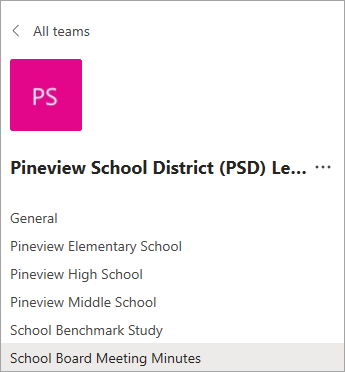
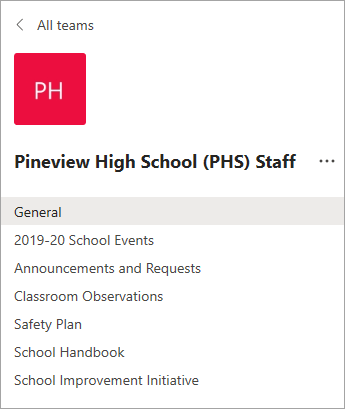
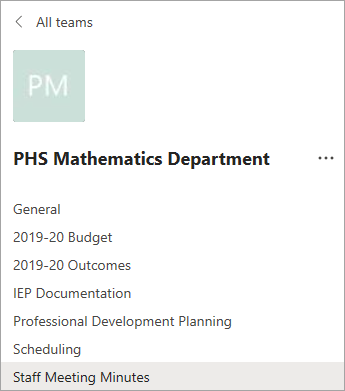
Per i docenti:
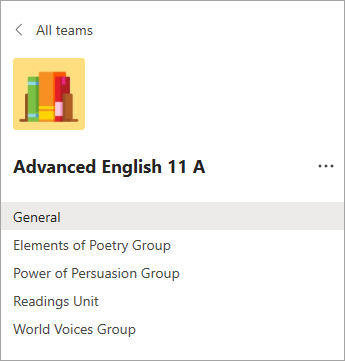
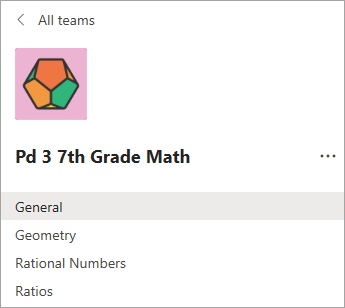
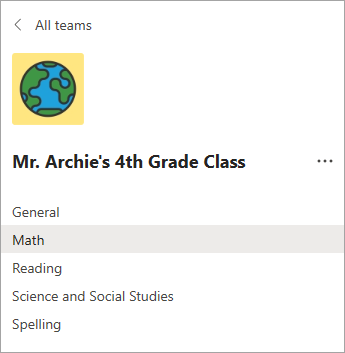
Altre informazioni
guida introduttiva Microsoft Teams per l'istruzione it Amministrazione
Guida introduttiva di Microsoft Teams per docenti e studenti
Microsoft Educator Center per lo sviluppo professionale e la formazione
Microsoft Teams - Guida introduttiva per dirigenti scolastici










